Windows операциялық жүйесіндегі терезелер мен олардың элементтері: теория және практикалық жаттығулар


Аты - жөні: Имандосова Айнұр Зәкірқызы
Туған жылы: 25 наурыз 1983 жыл
Білімі: Жоғары, Қ. Жұбанов атындағы Ақтөбе мемлекеттік университеті,
информатика факультеті.
Мамандығы: Жоғары білімді кәсіптік информатик
Еңбек өтілі: 4 жыл
Санаты: ІІ
Қәзіргі жұмыс орны: Мұғалжар ауданы, Ембі қаласы, №7 қазақ орта мектебі.
Педагогикалық праблемасы: Оқушылардың информатика пәніне деген қызығушылығын арттыру, теориялық білімдерін практика жүзінде пайдалануын жаңа технологияға сай дағдыландыру.
а) Оқушылармен амандасу.
ә) Оқушыларды түгендеу (45 секунд)
- ОЖ дегеніміз не?
- Компьютерді қалай іске қосамыз?
- Компьютерді қалай өшіреміз?
- Windows объектілерін ата.
- Windows-тің басқару элементтерін ата.
- Команда дегеніміз не?
- Маустың сол жақ батырмасы қандай қызметтер атқарады?
- Есептер тақтасы дегеніміз не?
Жаңа сабақ
Windows операциялық жүйесінің негізгі объектісі терезе болып табылады. Windows деген сөздің өзі қазақшаға аударғанда «терезелер» деген мағынаны білдіреді.
Терезе - жақтаулармен шектелген экрандағы төртбұрышты аймақ. Әрбір терезенің оны басқаруға арналған элементтері мен жұмыс аймағы болады. Жұмыс аймағында объектілер, ақпарат және басқару элементтері орналасады.
Барлық терезелердің түрін төрт топқа бөлуге болады:
- Қапшықтерезелері
- Қолданбалартерезелері
- Диалог(сұхбат) терезелері
- Анықтаматерезелері
Қапшық терезелерінде оны басқару элементтерінен басқа Windows-тың басқа объектілерінің де белгішелері бар. Белгілі бір объектінің белгішесін екі рет шерту, оны ашады. Мысалы Мои документы қапшық терезесі.
Қолданба (приложение) - бұл да бағдарлама, ол Windows жүйесінің басқаруымен жұмыс істегендіктен, қолданба деп аталады. Қолданба терезелері қолданбаға құжаттың мазмұнын көрсету міндетін атқарады. Мысалы Paint қолданбасының терезесі.
Диалог терезелері - қосымша ақпараттарды енгізуге арналған арнайы терезе. Олар Windows-ты және оның қолданбаларын басқару мен баптау үшін қажет. өздеріңе таныс сағат
Анықтама терезелері Windows және оның қолданбаларының жұмысы бойынша анықтама ақпараттарын шығару қызметін атқарады.
Енді біз негізінде тек қапшық терезелерін қарастырамыз, олар бізге қолданбалар мен құжаттарды іздестіру, таңдау мен жүктеу үшін қажет.
Терезе элементтері
Менің компьютерім қапшығының терезесін мысалға ала отырып, біз терезелердің негізгі элементтерін қарастырайық.
Шекаралар. Терезелерді төрт жағынан тұрған жақтауларды шекаралар деп атайды. Олардың көбінің өлшемдерін өзгертуге болады. Терезелердің өлшемдерін өзгерту үшін, маус нұсқағышын шекараның біреуіне орналастырып, нұсқағыш қос бағдаршаға айналуын күтеміз, содан соң маусты қажетті бағытқа тартамыз (оңға, солға, жоғары, төмен) . Мысалы, терезенің енін өзгерту үшін, оның оң немесе сол жақ шекарасын бір жағына қарай тартамыз. Егер терезенің ені мен биіктігін қатар өзгерткіміз келсе, онда оның бұрыштарының бірін соза тартамыз.
Тақырып жолы. Терезенің ең жоғарғы шекарасының астында бірден терезенің аты көрсетілген төртбұрыш орналасқан, оны Тақырып жолы немесе Тақырып деп атайды.
Мауспен іліп алып, терезені басқа орынға жылжытуға болады.
Жүйелік меню белгішесі. Тақырып жолының сол жағында жүйелік меню белгішесі орналасқан. Оны шертсеңдер, терезені басқарудың қарапайым командаларының тізімі ашылады, олардың көмегімен терезені жылжытуға және өлшемін өзгертуге болады.
Жабу батырмасы. Тақырып жолының оң жақ шекарасында айқасқан сызық (крестик) суреті бар батырма орналасқан. Бұл батырма бойынша шерту құжатты (қапшықты) жабады немесе қолданбаның (бағдарламаның) жұмысын аяқтайды.
Қолданбаның терезесін, қапшықты, диалог терезесін жабудың тағы бір жолы Alt+F4-ті басу.
Жабу батырмасының сол жағында келесі батырмалар орналасқан: жималау (свернуть), жаймалау (развернуть), қалпына келтіру (восстановить) .
Жималау батырмасы. Жималау батырмасында шерту, Есептер тақтасында тек қана батырмасын қалдырып, терезені Жұмыс орнынан алып тастайды. Бұл жағдайда қолданба ашық қалпында қалып, орындала береді. Есептер тақтасындағы оған сәйкес батырманы басып немесе Alt+Tab пернелерінің көмегімен терезені қайтадан жаюға болады.
Жаймалау батырмасы. Бұл батырма терезені экран өлшеміне дейін үлкейтеді.
Қалпына келтіру батырмасы. Осы батырма терезені аралық қалыпқа келтіреді, яғни терезе экранда болады, бірақ оның өлшемі экран өлшемінен кіші болады. Батырма экранға бірнеше терезені бір уақытта орналастыру үшін пайдаланылады.
Терезені бүкіл экранға басқа тәсілмен орындауға - тақырып жолында екі рет шертіп, жаймалауға болады. Егер терзе экранды толық алып тұрса, тақырыпты екі рет шерту оның бұрынғы (алғашқы) өлшеміне келтіреді.
Меню жолы. Тақырыптың төменгі жағында командалар аты жазылған көлденең (горизанталь) жолақ бар. Бұл - меню жолы, онда берілген қолданбаның негізгі командалары бар. Меню дегеніміз - берілген терезеде орындауға болатын командалардың тізімі.
Меню жолының командаларының бірін шақыру үшін, мауспен оның атын шерту керек, сонда созылған меню пайда болады. Бұл менюден қажетті команданы мауспен шертіп таңдаймыз.
Құрал-саймандар тақталары. Көптеген терезелер батырмалары мен белгішелері бар құрал-саймандар тақтасымен жабдықталған. Олар неғұрлым жиі қолданылатын командаларға тез қатынау үшін пайдаланылады.
Әр батырманың міндетін білу үшін, оның үстіне маус нұсқағышын орналастырып біраз күтсеңдер, ішінде команда міндеті жазылған шағын жақтау (рамка) шығады. Батырма аты оның қызметін көрсетеді. Мысалы,
 құжат сақтау батырмасы, өзің жасаған құжатты дискіде файл түрінде сақтау міндетін атқарады.
құжат сақтау батырмасы, өзің жасаған құжатты дискіде файл түрінде сақтау міндетін атқарады.
Қапшық терезелерінің сатандартты батырмаларына:
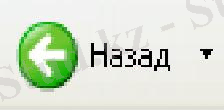 - кері қайту (өту)
- кері қайту (өту)
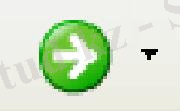 - алға қарай өту
- алға қарай өту
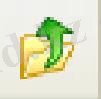 -бір деңгейге жоғарыға көтерілу (өту)
-бір деңгейге жоғарыға көтерілу (өту)
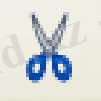 - қиып алу
- қиып алу
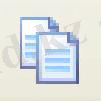 - көшіру
- көшіру
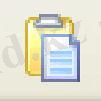 - кірістіру
- кірістіру
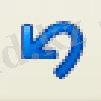 - болдырмау
- болдырмау
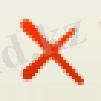 - алып тастау (жою)
- алып тастау (жою)
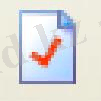 - қасиеттер
- қасиеттер
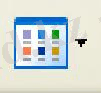 - түрі
- түрі
жатады.
Жұмыс аймағы. Бұл объектілер орналасқан терезенің ішкі аймағы. Қапшықтар терезелерінің жұмыс аймағында белгішелер, қапшықтар, файлдар, таңбашалар орналасады. Колданбалардың терезелерінің жұмыс аймағында мәтіндер, суреттер, кестелер, слайдтар т. б. жасауға болады.
Қапшықтың терезесінің жұмыс аймағындағы объектілірді әр түрде көрсетуге болады:
- Үлкен белгішелер түрінде (крупные значки)
- Кіші белгішелер түрінде (мелкие значки)
- Тізімдер (список)
- Кестелер (таблица) түрінде
Ол үшін құрал-саймандар тақтасындағы Түр (Вид) батырмасын басып, өзімізге қажетін таңдаймыз.
Бұл команданы Вид менюінде де таңдауға болады.
Мой компьютер терезесін ашқанда, құрал саймандар тақтасының батырмалары жоқ болса, онда оны Вид командасы арқылы экранға шақыруға болады.
Айналдыру жолақтары. Егер терезенің биіктігі мен ені оның мазмұнын толық көрсетуге мүмкіндігі болмаса, Windows мұндай терезеге тік және көлденең айналдыру жолақтарын қосады.
Айналдыру жолағының ішінде тіктөртбұрышты сырғытпалар (ползунок) болады. Олардың орналасуына қарап, терезе мазмұнының қандай бөлігі көрініп тұрғанын көруге болады.
Терезе шегінде айналдыру жолағының көмегімен жылжыту келесі әдістердің бірімен жүзеге асырылады:
- Бір жолға жоғары немесе төмен, оңға немесе солға жылжыту үшін, тік және көлденең айналдыру жолақтарының жоғарғы және төменгі шекараларының жанындағы бағдаршалары бар батырмаларды шерті керек.
- Терезенің ішіндегіні жол жолмен үздіксіз айналдыру үшін, сәйкес бағдаршасы бар батырманы шертіп, маус батырмасын басулы қалыпта ұстау керек.
- Белгілі орынға өту үшін, сырғатпаны сол орынға жылжыту керек. Мысалы, ұзын құжаттың орта бөлігіне өту үшін, сырғытпаны тік айналдыру жолағының ортасына жылжыту керек.
Терезелер арасында ауысу
Егер экранда бірнеше терезе қатар ашылса және оның барлығы экранда көрініп тұрса, онда бәрінің үстінде орналасқан (яғни алдыңғы) терезе белсенді (активті) болып саналады.
Белсенді терезенің тақырыбы басқаларға қарағанда қара түспен белгіленеді және Есептер тақтасындағы оған сәйкес батырма басулы түрде көрінеді.
Белсенді терезені төменде келтірілген әдістердің бірін пайдаланып ауыстыруға болады:
- Белсенді терезенің кез келген жерінде мауспен шертіп;
- Есептер тақтасындағыбелсенді болатын терезеге сәйкес батырманы шертіп.
Сұр түсті командалар, белгілеулер мен бағыныңқы менюлер
Менюдегі кейбір командалардың қарсысында бағдаршалар, қанат белгілер (галочки) сияқты қызмет символдарын жиі кездестіруге болады. Ол кейбір командалардың түсі қанық емес, сұр түсті болып келеді.
- Атауы сұр түспен көрсетілген командаларға қазір қатынауға болмайды, яғни оларбелсенді емескомандалар. Оларды активті жағдайға келтіру үшін, қосымша әрекеттер жасау керек (қапшықты, файлды, үзінедіні, яғни объектілерді белгілеу керек) .
- Командаға қарама-қарсы тұрғанҚанат белгібелгішесі команданың активті, яғни қосылған жағдайда екенін көрсетеді. Қанат белгіні алып тастау үшін, бұл командада маустың батырмасымен тағы бір рет шерту керек.
- Команданың оң жағында орналасқан«бағдарша»белгішесі экранғабағының менюшығарылатынын білдіреді. Мысалы, Есептер тақтасыныңбас менюіндеосындай төрт команда бар, олар:Бағдарламалар, Құжаттар, Баптау мен Іздестіру. Бұлардың бірін таңдағанда экранда қосымша меню пайда болады.
Көмек сөз алу
Кей кездерде жұмыс барысында жасалған құжатты немесе бағдарламаны бүлдіріп алмау үшін не істеу керек екенін әуелі тәжірибелі пайдаланушылар да білмейтін жағдай болады. Осы кезде көмекке Windows анықтама жүйесі келеді. Экранға анықтаманы шақыру үшін, көп әрекет жасаудың қажеті жоқ, оң жақтағы меню жолында тұрған сұрақ белгісі «?» түріндегі шерту жеткілікті. Бұл батырманы шерткенде, созылған меню пайда болады, онда Анықтаманы шақыру (Вызов справки) командасын таңдау керек.
Экранда ашық Содержание (Мазмұны) қосымшасы бар справочная система: Windows диалог терезесі пайда болады.
- Іс жүргізу
- Автоматтандыру, Техника
- Алғашқы әскери дайындық
- Астрономия
- Ауыл шаруашылығы
- Банк ісі
- Бизнесті бағалау
- Биология
- Бухгалтерлік іс
- Валеология
- Ветеринария
- География
- Геология, Геофизика, Геодезия
- Дін
- Ет, сүт, шарап өнімдері
- Жалпы тарих
- Жер кадастрі, Жылжымайтын мүлік
- Журналистика
- Информатика
- Кеден ісі
- Маркетинг
- Математика, Геометрия
- Медицина
- Мемлекеттік басқару
- Менеджмент
- Мұнай, Газ
- Мұрағат ісі
- Мәдениеттану
- ОБЖ (Основы безопасности жизнедеятельности)
- Педагогика
- Полиграфия
- Психология
- Салық
- Саясаттану
- Сақтандыру
- Сертификаттау, стандарттау
- Социология, Демография
- Спорт
- Статистика
- Тілтану, Филология
- Тарихи тұлғалар
- Тау-кен ісі
- Транспорт
- Туризм
- Физика
- Философия
- Халықаралық қатынастар
- Химия
- Экология, Қоршаған ортаны қорғау
- Экономика
- Экономикалық география
- Электротехника
- Қазақстан тарихы
- Қаржы
- Құрылыс
- Құқық, Криминалистика
- Әдебиет
- Өнер, музыка
- Өнеркәсіп, Өндіріс
Қазақ тілінде жазылған рефераттар, курстық жұмыстар, дипломдық жұмыстар бойынша біздің қор #1 болып табылады.



Ақпарат
Қосымша
Email: info@stud.kz